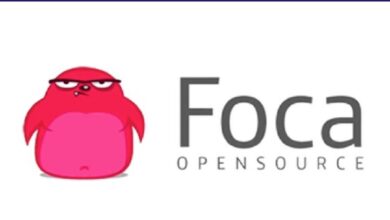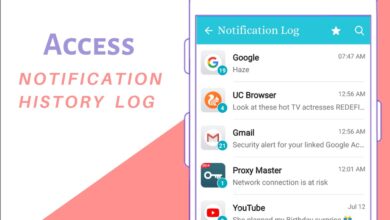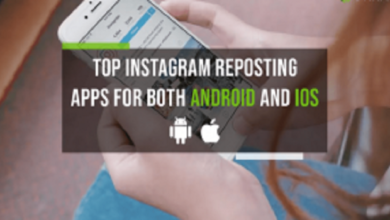كيفية توقيع مستند في Word بدون طباعة – أدخل التوقيع الرقمي في Word

نحن حاليًا في ذروة ثورة الكمبيوتر، فمن خلال الأجهزة الإلكترونية والإنترنت، أصبح من الأسهل بشكل متزايد تنفيذ أي نوع من الأنشطة الاجتماعية أو العملية أو التعليمية التي كانت في السابق تستغرق ساعات أو حتى أيام، بحيث لم يكن المجتمع أبدًا بنفس الكفاءة التي هي عليها الآن بفضل أدوات مثل Word.
مع حزمة أدوات Microsoft Office 365 المكتبية. ستتمكن من حل جميع أنواع المشكلات وتنفيذ جميع أنواع العمل في المنطقة التي تريدها، لأنها تتكيف تمامًا مع احتياجاتك. يمكنك شراء نسخة Office للمنازل على موقعها الرسمي للبدء باختبار جميع الأدوات المتوفرة داخل المنصة.
بمجرد حصولك على الحزمة الرسمية، ستتمكن من اكتساب مهارات جديدة ستفتح لك الأبواب أمام فرص جديدة في مكان العمل. خاصة من خلال Microsoft Word، حيث لا يمكنك فقط إنشاء مستندات نصية، ولكن من الممكن أيضًا إنشاء أو إنشاء قوالب وملصقات بسهولة ضمن واجهة سهلة الاستخدام لجميع الأعمار.

ومثلما توفر لك المهارات في Microsoft Word فرص عمل. يمكنك أيضًا من خلال هذه الأداة إنشاء سيرة ذاتية في Word خطوة بخطوة باستخدام مجموعة واسعة من القوالب المتاحة والخيارات للقيام بذلك بطريقة مخصصة تجعلك متميزًا عن الآخرين. والباقي وقت التقديم على الوظيفة.
على الرغم من أن حزمة أدوات Microsoft Office 365 المكتبية تحتوي على برنامج لإنشاء جداول بيانات Excel، فمن الممكن أيضًا من خلال Word إنشاء جميع أنواع الجداول وتغيير تنسيق أو نمط أو تصميم الكائنات والرسومات في Word . لذلك لا تحتاج إلى العمل في برامج مختلفة للأشياء الأساسية التي يمكنك القيام بها في برنامج واحد.
للأسباب التي ذكرناها سابقًا، يعد Microsoft Word أحد الأدوات الأكثر استخدامًا اليوم لجميع أنواع الأنشطة. وبالتالي تصبح المعرفة به أمرًا ضروريًا. مع أخذ ذلك في الاعتبار. سنعلمك اليوم كيفية توقيع مستند في Word دون طباعته، أي إدراج توقيع رقمي في Word.
إدراج توقيع رقمي في Word
هناك عدة طرق متاحة لتوقيع مستند Word دون الحاجة إلى طباعته ثم مسحه ضوئيًا. حيث قد تكون هذه عملية شاقة وتستغرق وقتًا أطول من المطلوب. في مثل هذه الحالة. يوصى أيضًا بمسح توقيعك ضوئيًا مسبقًا وإضافته إلى المستند عند الانتهاء.
على الرغم من أن هذه الطريقة ربما لا تكون مقبولة في العديد من الأماكن التي يُطلب فيها توقيعك. نظرًا لافتقارها إلى الطبيعة البدائية وسهولة تزويرها. يمكنك حفظ التوقيع كصورة وإضافته إلى المستند أو رقمنته من خلال Office Lens كما لو كان مستندًا.
ولإدخال التوقيع على شكل صورة في برنامج الوورد، عليك القيام بذلك من خلال علامة التبويب “إدراج”، وإذا تم ترقيمه بخلفية غير بيضاء. فيمكنك استخدام خيار إزالة الخلفية. نظرًا لتكوينه الافتراضي، فإنه سيتم تعيين الخلفية على اللون الوردي ، ويمكنك تغييرها إلى لون المستند ثم تمييز الحروف غير الواضحة.

لإنهاء العملية. عليك فقط ضبط حجم التوقيع على المستند ثم النقر بزر الماوس الأيمن عليه لحفظ الصورة في حالة احتياجك لاستخدامها مرة أخرى.
أدخل توقيعًا بمعرف رقمي في Word
الطريقة الأخرى المتاحة لإدراج توقيع في مستند Word هي من خلال المعرف الرقمي. ولكن هذه خدمات مدفوعة ، لذا يعتمد استخدامها على احتياجاتك.
للقيام بذلك. حدد خيار النص وسطر التوقيع في نافذة الإدراج لفتح مربع إعدادات التوقيع، هنا يمكنك إضافة نص أسفل التوقيع، انقر فوق موافق لإدخاله.
لإكمال العملية. انقر نقرًا مزدوجًا فوق المربع أو انقر بزر الماوس الأيمن وحدد خيار التوقيع. حيث سيقدم لك Word إشعارًا بأنك بحاجة إلى معرف رقمي وخيار الحصول على واحد من خلال الخدمات المرتبطة به.